이 자습서에서는 연결 방법을 보여줍니다. 아두이노 나노 라즈베리 파이에.
Raspberry Pi와 Arduino Nano를 연결하는 방법?
단계별 연결 방법 아두이노 나노 Raspberry Pi에 대한 설명은 아래에서 설명합니다.
1단계: 아두이노 IDE 설치
연결 아두이노 나노 Raspberry Pi에 아두이노 IDE 라즈베리 파이에 설치.
부터 아두이노 IDE Java 기반 소프트웨어이므로 사용자는 다음 명령을 통해 Raspberry Pi에 Java 패키지를 설치해야 합니다.
$ sudo apt 설치 openjdk-17-jdk -y
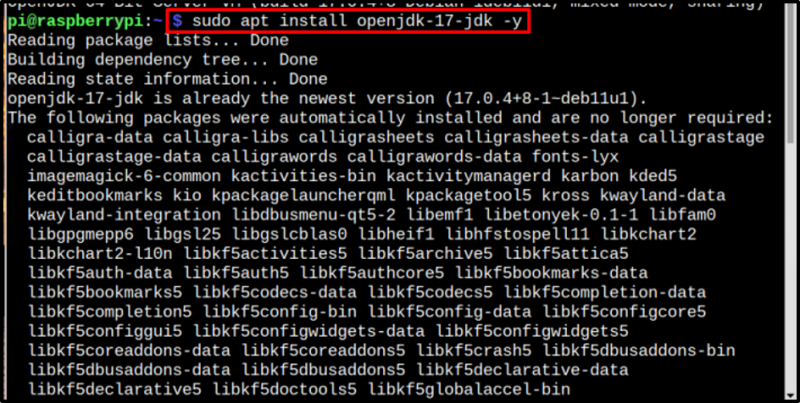
그런 다음 마지막으로 설치 아두이노 IDE 아래 언급된 명령을 실행하여:
$ sudo apt 설치 arduino -y
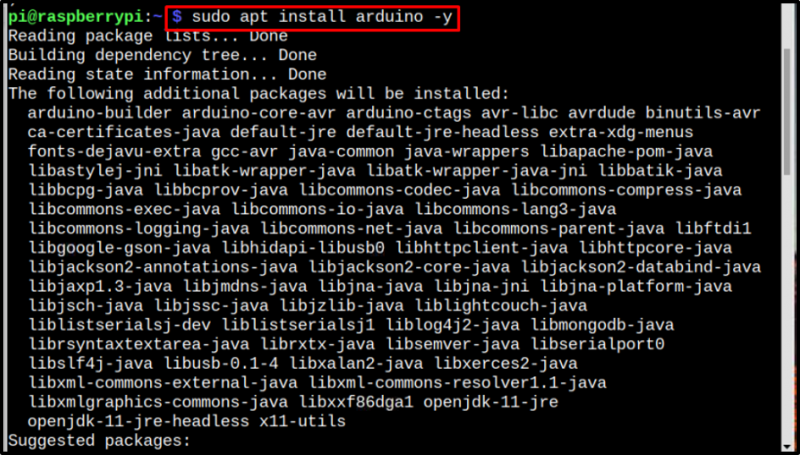
2단계: Arduino IDE에 액세스
일단 아두이노 IDE 두 가지 방법으로 열 수 있습니다. 바탕 화면을 통해 액세스하거나 프로그램 작성 메뉴:
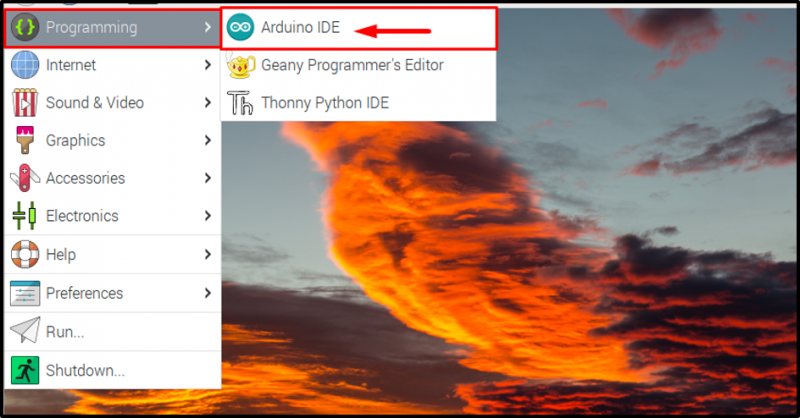
또는 단순히 다음을 입력하여 터미널을 통해 액세스하십시오. 아두이노 명령:
$아두이노 
위의 두 작업 모두 아두이노 IDE Raspberry Pi의 인터페이스:
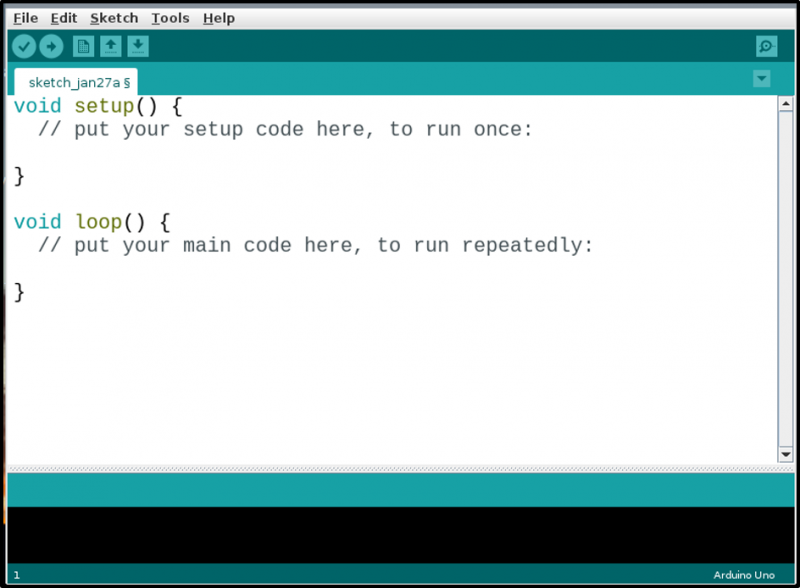
3단계: Arduino 보드 지정
일단 아두이노 IDE 설치되어 열립니다. 이제 IDE에서 보드를 지정하여 나노 보드에 필요한 설정을 할 차례입니다. 이를 위해 다음을 클릭하십시오. 도구 >> 판자 >> 아두이노 나노.
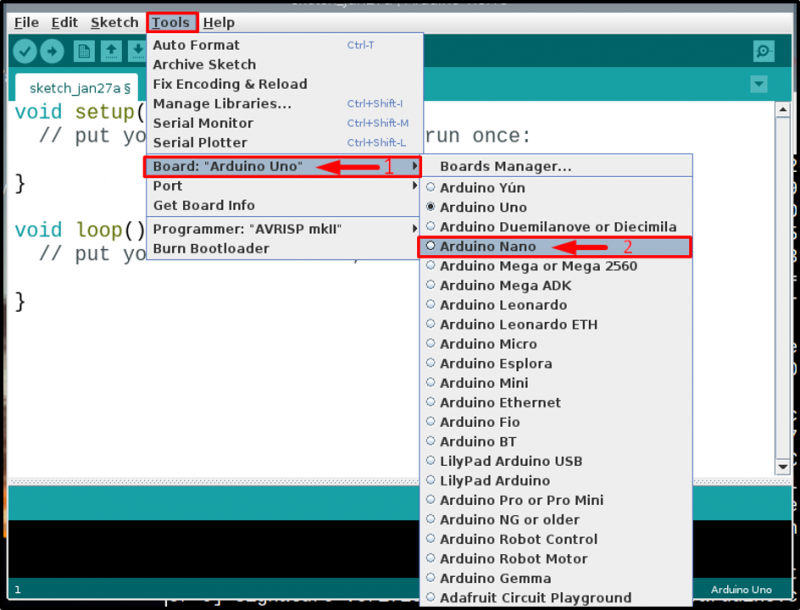
4단계: 코드 파일 생성
이제 Arduino 코드를 작성하기만 하면 됩니다. 아두이노 나노 을 위한. 여기에서는 내장 LED를 깜박이는 예제 코드를 실행했습니다. 아두이노 나노 각 켜짐(HIGH) 및 꺼짐(LOW) 상태 사이에 1초 지연이 있는 보드:
무효의 설정 ( ) {pinMode ( LED_BUILTIN, 출력 ) ;
}
무효의 고리 ( ) {
디지털 쓰기 ( LED_BUILTIN, 높음 ) ;
지연 ( 1000 ) ;
디지털 쓰기 ( LED_BUILTIN, 낮음 ) ;
지연 ( 1000 ) ;

코딩이 완료되면 다음을 클릭하여 파일을 저장합니다. 파일 탭을 선택한 다음 다른 이름으로 저장 드롭다운 목록의 옵션:
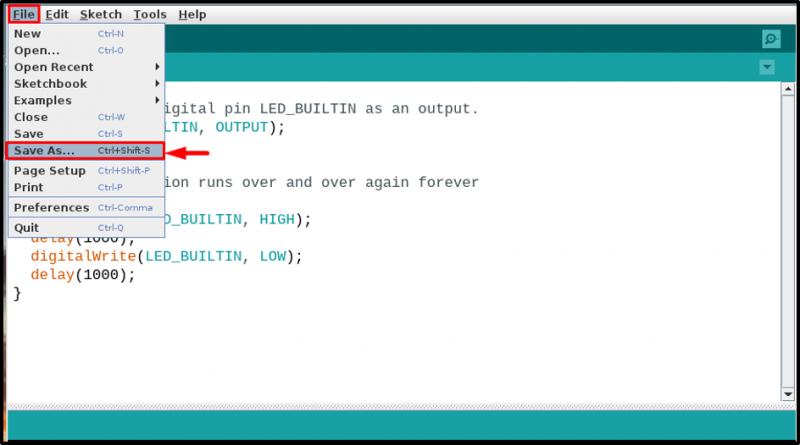
그런 다음 파일에 적합한 이름을 작성하십시오. 내 LED 깜박임 코드이므로 이름을 다음과 같이 지정했습니다. 깜박임 코드. 코드에 따라 선택할 수 있습니다. 그 후 구하다 단추:
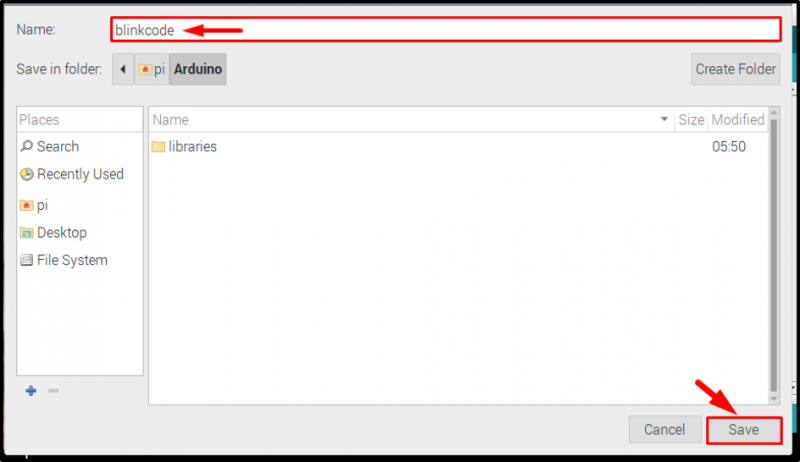
5단계: 코드 컴파일
파일이 저장되면 코드를 컴파일하여 코드가 올바른지 확인합니다.
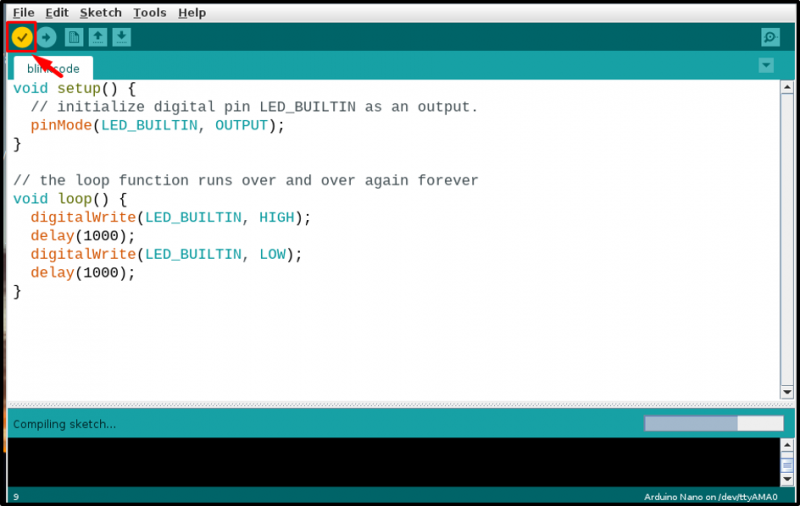
6단계: 하드웨어 연결
코드를 업로드할 준비가 되면 하드웨어를 연결합니다. 기억하세요. 아두이노 나노, 미니 USB 케이블 커넥터가 사용됩니다. 연결 아두이노 나노 아래 이미지와 같이 Raspberry Pi에 연결합니다.

7단계: 포트 및 프로세서 선택
하드웨어가 성공적으로 연결되면 다음으로 이동하십시오. 도구 탭을 클릭하고 포트 옵션을 클릭하면 다음과 같은 포트가 표시됩니다. /dev/ttyUSB0 또는 /dev/tty/와 같은 USB 뒤의 다른 숫자 USB1 또는 /dev/tty/ USB2 등. 이 포트를 선택하려면 클릭하십시오.
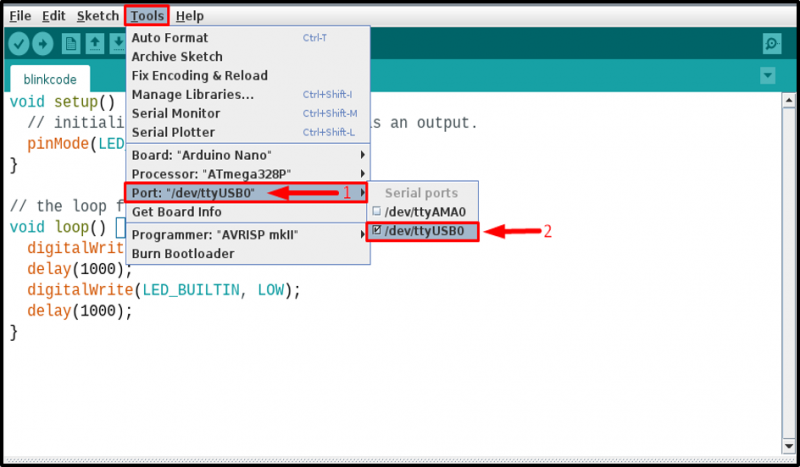
그런 다음 다시 도구 탭에서 프로세서, 프로세서로 아두이노 나노 ~이다 이전 부트로더 , 클릭하십시오.
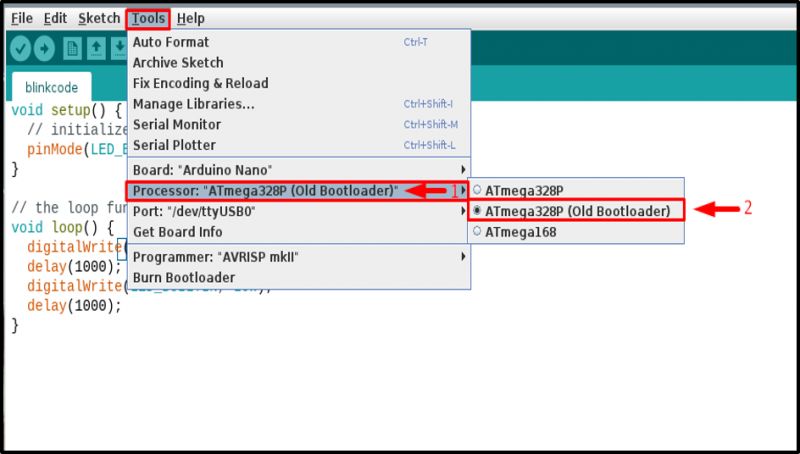
8단계: 코드 업로드
그런 다음 다음을 클릭하여 코드를 업로드합니다. 업로드 단추:
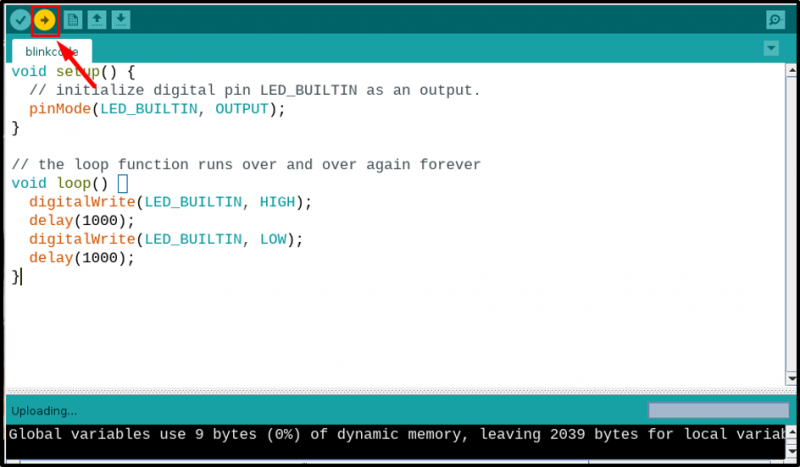
코드가 성공적으로 업로드되었고 오류가 없는지 확인하십시오.

9단계: 회로를 통한 검증
코드가 업로드되면 나노 보드를 관찰하면 프로그래밍된 방식으로 작동해야 합니다. 예를 들어 내장 LED를 깜박이도록 내 프로그램을 프로그래밍했는데 LED가 올바르게 깜박입니다.

결론
아두이노 나노 미니 USB 케이블을 사용하여 Raspberry Pi에 쉽게 연결할 수 있습니다. 코드를 컴파일하고 보드에 업로드하려면 리포지토리에서 Raspberry Pi에 Arduino IDE를 설치해야 합니다. 또한 다음에서 Java를 설치해야 합니다. '적절한 설치' 명령. 모든 작업이 끝나면 다음으로 이동합니다. 도구 Arduino IDE에서 옵션을 선택하고 지정된 나노 보드, 프로세서 및 포트를 선택하여 코드를 업로드합니다. 모든 선택이 올바르게 이루어지면 위에서 언급한 지침을 사용하여 모든 코드를 업로드할 수 있습니다.